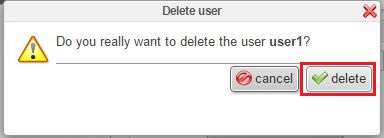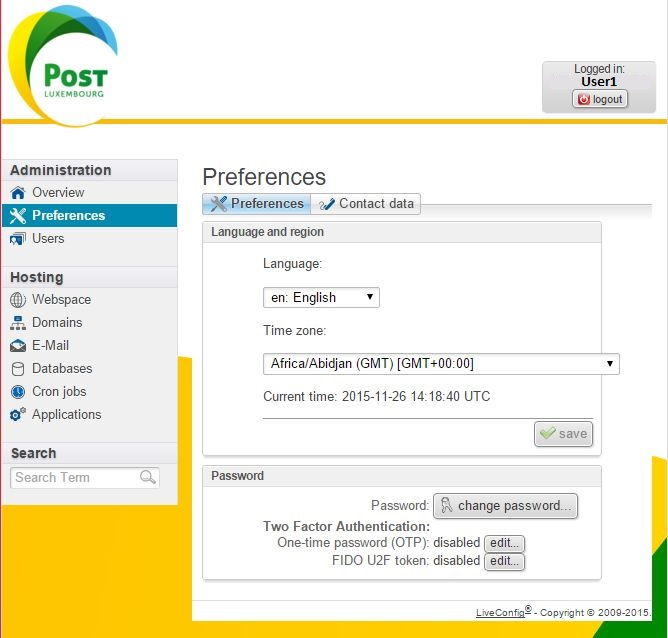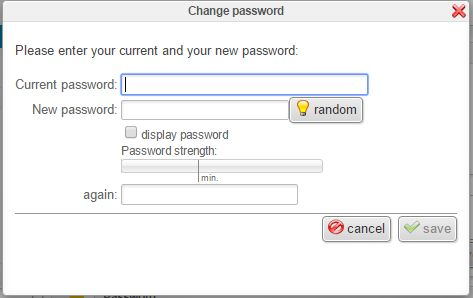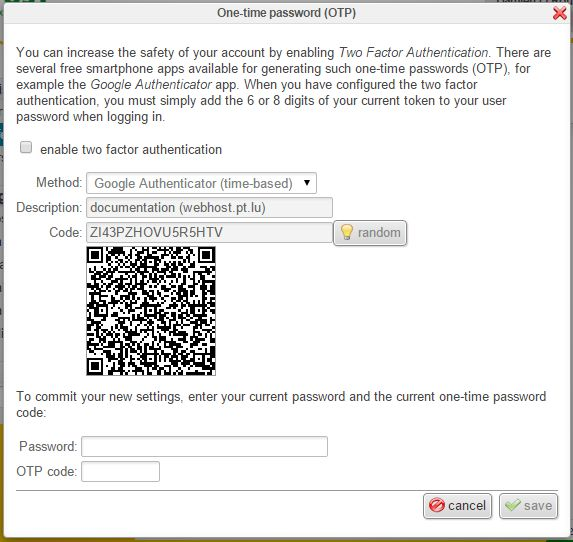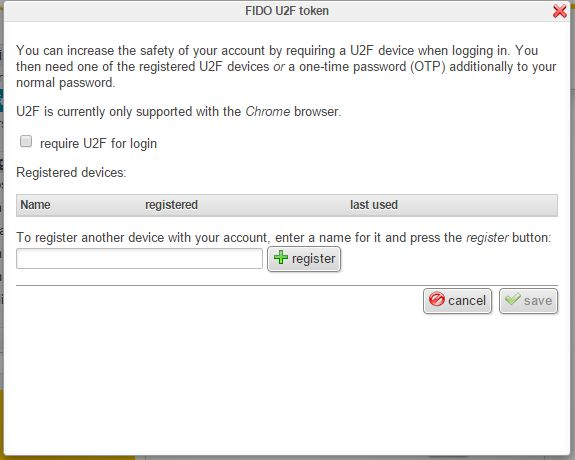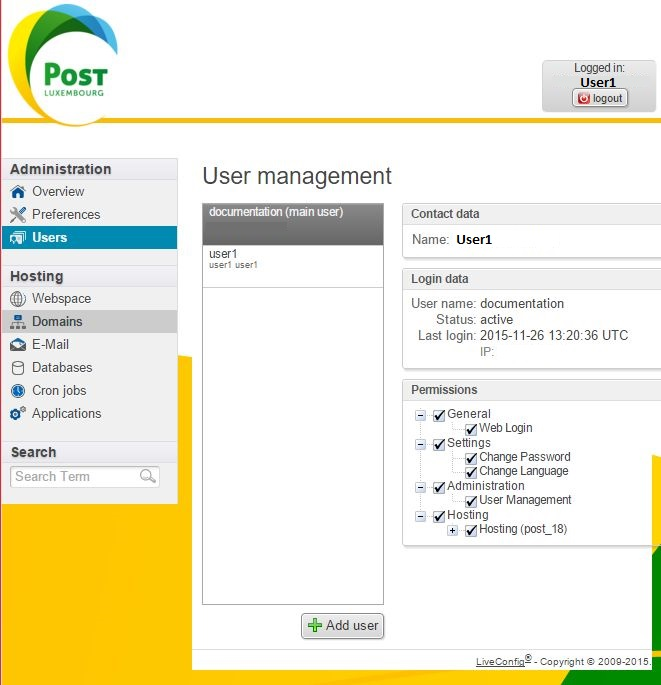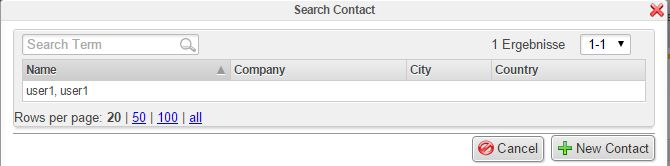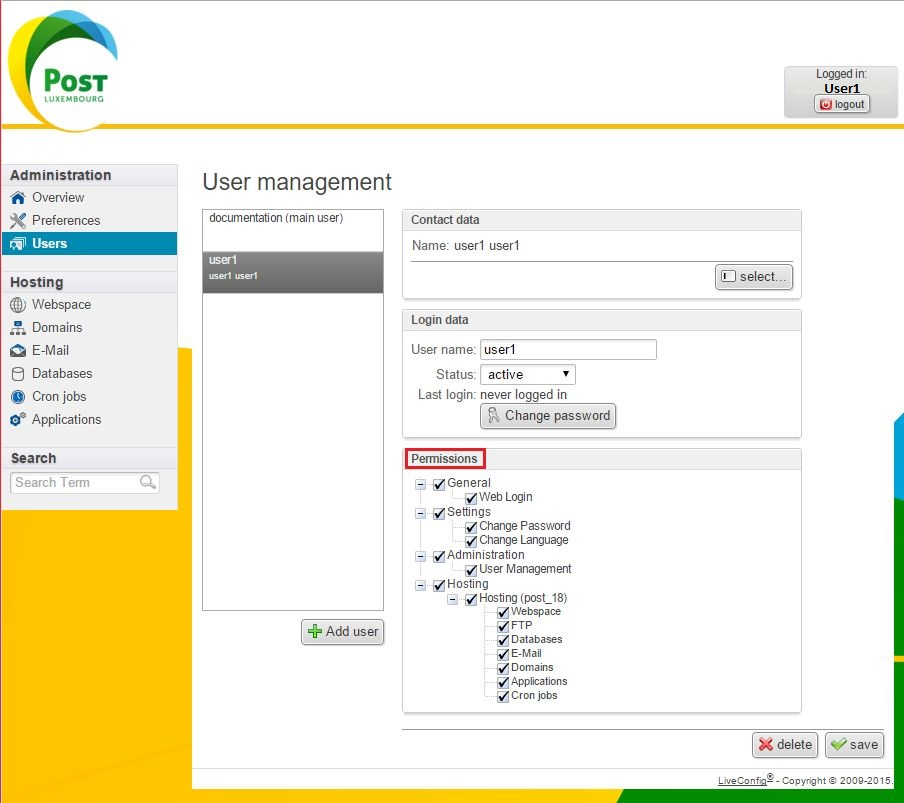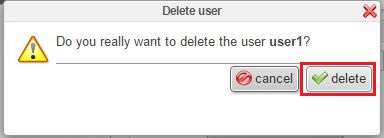Aller au contenu
Administration HostPack
- Vue d’ensemble : Affiche tous les éléments de base de votre HostPack
- Préférences : vous permet de changer votre langue , détails de contact et mots de passe .
- Utilisateurs : Vous permet d’ajouter d’autres utilisateurs à accéder à votre HostPack
Administration Portal
Vue d’ensemble
- Affiche l’utilisateur actuel
- Affiche les statistiques

Préférences
- Vous permet de changer votre langue
- Modifier les détails de contact et mots de passe.
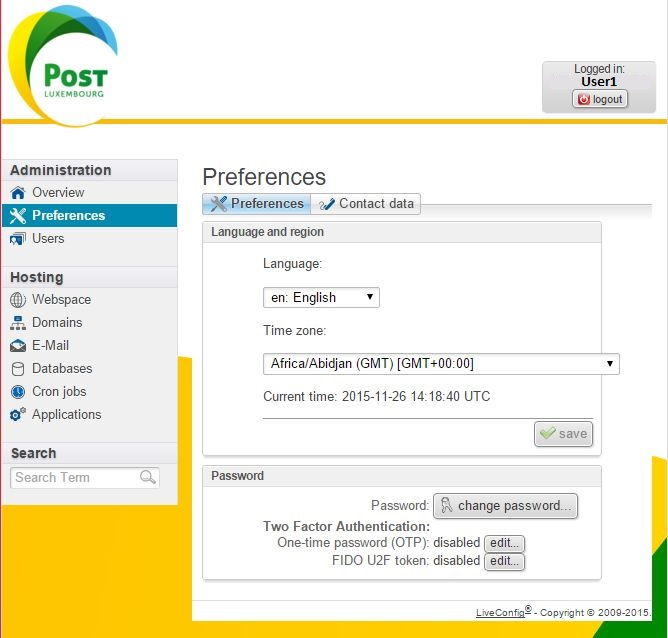
Changer mot de passe
- Appuyez sur changez mot de passe
- Entrez votre mot de passe actuel
- Entrez votre nouveau mot de passe
- Le button Random va créer un mot de passe aléatoire
- Retapez votre nouveau mot de passe
- Appuyez sur Sauvgarder
- Il n’est pas recommandé d’avoir un mot de passe faible !
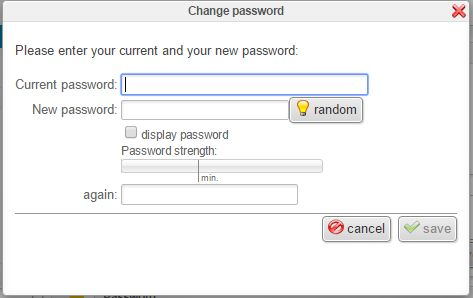
Authentification à deux facteurs – OTP
- Appuyez sur editer…
- Appuyez sur activer Authentification à deux facteurs
- Entrez les mot de passes et codes.
- Appuyez sur Sauvgarder
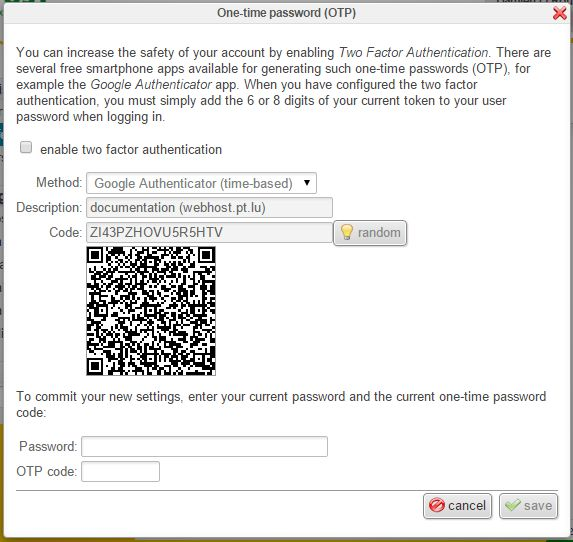
Authentification à deux facteurs – FIDO U2F Token
- Appuyez sur editer…
- Appuyez sur U2F
- Entrez un nom unique pour votre appareil U2F .
- Appuyez sur Registrer
- Appuyez sur Sauvgarder
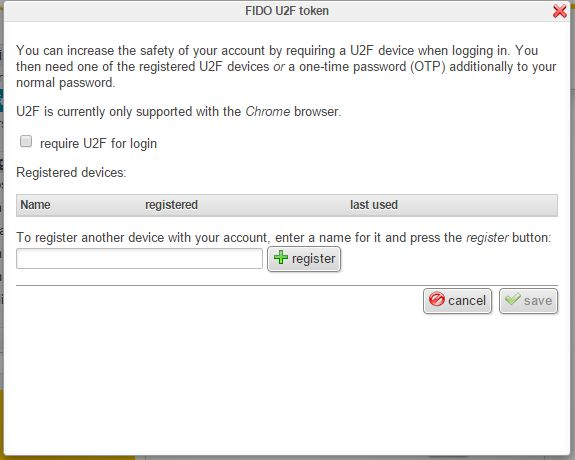
Utilisateurs
- Affiche l’utilisateur actuel
- Affiche l’heure et l’adresse IP du dernier login.
- Affiche autres utilisateurs créer avec ce compte.
- Affiche statistiques
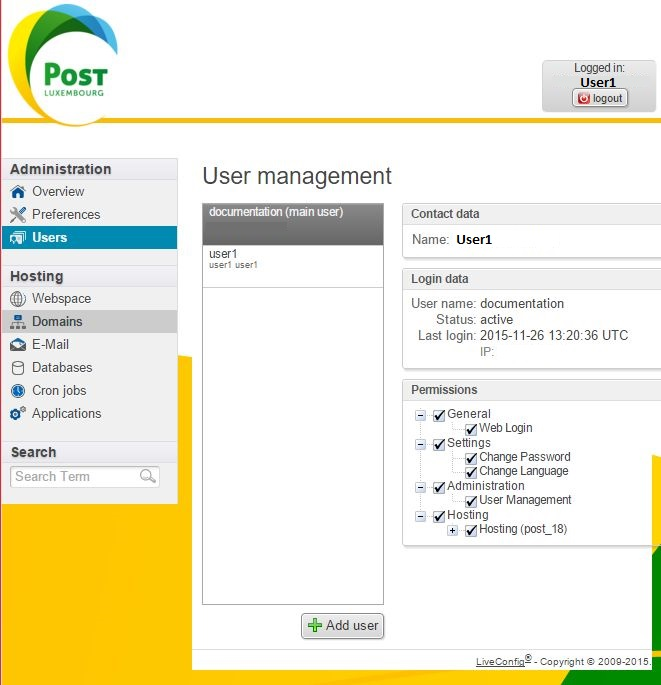
Gérer contacts
-
- Appuyez sur Séléctionner
- Vous avez deux possibilités:
- 1. Chercher un contact existant
- Appuyez sur Search box et entrez le nom du contact
- Appuyez sur Entrer
- 2. Créer un nouveau Contact
- Appuyez sur Créer un nouveau contact
- Entrez les détails du contact
- Prénom et nom sont obligatoires
- Appuyez sur Sauvgarder
Chercher un contact
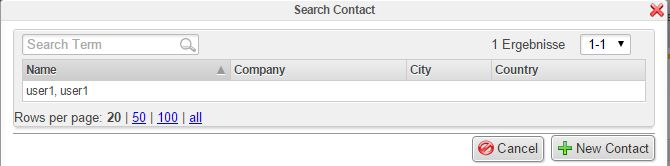
Créer un nouveau contact

Gérer Permissions Contact
- Sélectionner le contact
- Cochez ou décochez les permissions que vous désirez
- Appuyez sur Sauvgarder
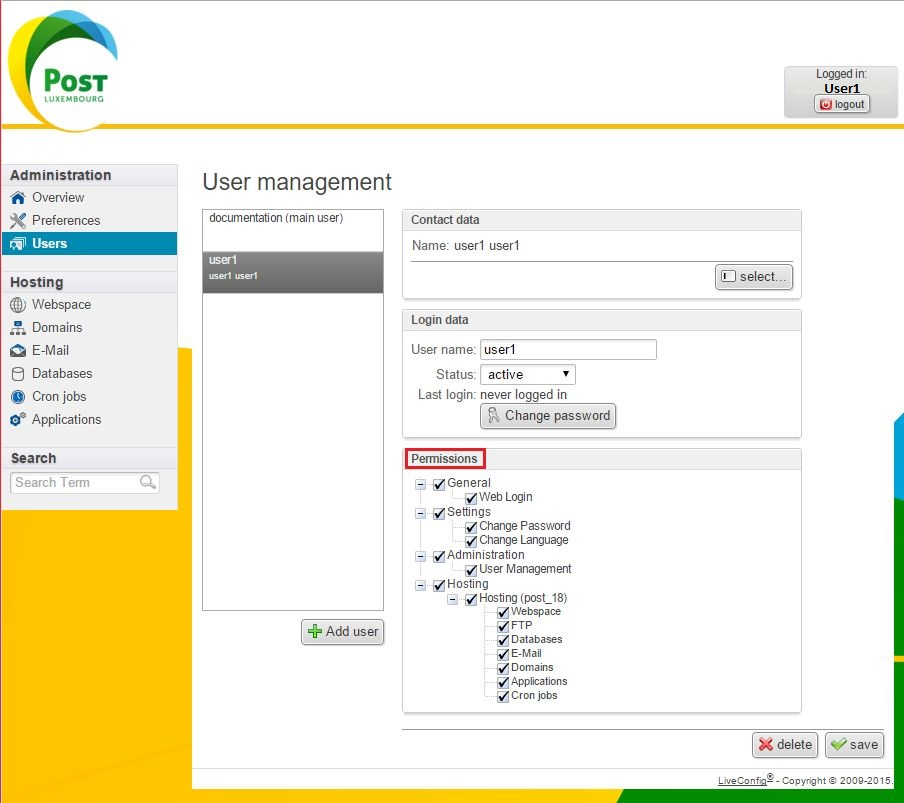
Supprimer Utilisateur
- Sélectionner l’utilisateur que vous désirez supprimer
- Appuyez sur Supprimer